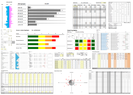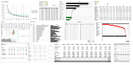In diesem Excel Tipp erfahren Sie, wie Sie das Durchschnittszeichen in Excel einfügen.

In Tabellen benötigen Sie für Auswertungen auf das Durchschnittszeichen / Ø, um zum Beispiel zu ermitteln wie hoch die durchschnittlichen Kosten oder Umsätze für ein Produkt sind.
Normalerweise wird das Durchschnittszeichen mit der Tastenkombination ALT+0216 eingefügt.
Mit dem Laptop funktioniert dies nicht ohne weiteres.
HIER EINE ALTERNATIVE:
1) Gehen Sie in eine leere Excel-Zelle und klicken Sie dann auf die Registerkarte "Einfügen"
2) Wählen Sie nun den Button "Symbol" (rechts außen)
3) Aus diesen angezeigten Symbolen wählen Sie das Durchschnittszeichen aus und klicken Sie auf den Button "Einfügen"
4) Klicken Sie im Anschluss auf den Button schließen.
5) Gehen Sie nun in die Zelle, in der das Durchschnittszeichen steht.
6) Markieren Sie das Durchschnittszeichen über die Funktionsleiste und kopieren Sie es mit der Tastenkombination STRG+C
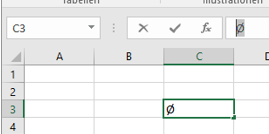
7) Gehen Sie nun über "Datei" in die (Excel-) Optionen.
8) Wählen Sie hier die Auswahl "Dokumentenprüfung" und wählen Sie rechts den Button
"AutoKorrektur-Optionen...

9) Geben Sie im Feld "Ersetzen" die Kombination (ds) ein - ds = Durchschnitt
Es muss nicht explizit die Bezeichnung (ds) sein. Wählen Sie einen freien Begriff, den
Sie sich leicht merken können.
10) Im Feld "Durch:" fügen Sie das vorher kopierte Durchschnittszeichen mit der
Tastenkombination STRG+V ein.
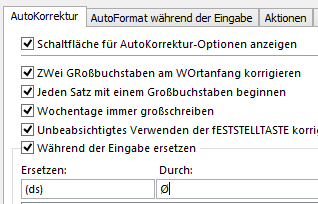
11) Klicken Sie nun auf den Button "Hinzufügen" und dann auf "OK"
12) Schließen Sie im Anschluss die Excel-Optionen wieder.
13) Speichern Sie die Excel Tabelle unter einen beliebigen Namen ab.
14) Wenn Sie nun in einer Zelle die Tastenkombination (ds) eingeben und dann mit Enter
oder dem Leerzeichen bestätigen, erscheint das Durchschnittszeichen in der Zelle.
Weitere EXCEL TIPPS
Für Sie vielleicht auch interessant:
Strategie-Toolbox
EUR 99,00
Personal-Toolbox
EUR 99,00
Projekt-Toolbox
EUR 79,00
Finanz-Paket
EUR 99,00
Mehr über den Autor:

verfügt über mehrere Jahre Erfahrung in der Erstellung von professionellen Excel-Lösungen im kaufmännischen Bereich auf nationaler wie auch internationaler Ebene.
Dieses Wissen gibt er heute in Form von Seminaren und eBooks weiter.
Mehrere Experten aus dem Einzel- und Versandhandel bestätigen seine Kenntnisse.